'>
பிழைக் குறியீட்டைப் பெற்றால் 0x80070652 உங்கள் கணினியில் விண்டோஸ் புதுப்பிப்பை இயக்கும்போது, பீதி அடைய வேண்டாம்! இது பொதுவான விண்டோஸ் புதுப்பிப்பு பிழைகளில் ஒன்றாகும்.
இந்த கட்டுரையில் உள்ள தீர்வுகளுடன் விண்டோஸ் புதுப்பிப்பில் 0x80070652 என்ற பிழைக் குறியீட்டை பலர் தீர்த்து வைத்துள்ளனர். எனவே உங்கள் கணினியை சாளரத்திற்கு வெளியே எறிவதற்கு முன், படிக்கவும்.
விண்டோஸ் புதுப்பிப்பு பிழைக் குறியீட்டை 0x80070652 ஐ எவ்வாறு சரிசெய்வது
நீங்கள் முயற்சி செய்யக்கூடிய தீர்வுகள் இங்கே. நீங்கள் அனைத்தையும் முயற்சிக்க வேண்டியதில்லை. எல்லாம் மீண்டும் செயல்படும் வரை ஒவ்வொன்றையும் முயற்சிக்கவும்.
- விண்டோஸ் புதுப்பிப்பு சரிசெய்தல் இயக்கவும்
- கணினி கோப்பு சரிபார்ப்பை இயக்கவும்
- சாதன இயக்கிகளைப் புதுப்பிக்கவும்
- மென்பொருள் விநியோக கோப்புறையை மீட்டமைக்கவும்
- புதுப்பிப்பை கைமுறையாக நிறுவவும்
சரி 1: விண்டோஸ் புதுப்பிப்பு சரிசெய்தல் இயக்கவும்
விண்டோஸ் புதுப்பிப்பில் சில சிக்கல்கள் இருக்கலாம், இது புதுப்பிப்பு பிழைக் குறியீடான 0x80070652 ஐ ஏற்படுத்தக்கூடும், எனவே நீங்கள் விண்டோஸ் புதுப்பிப்பு சரிசெய்தல் இயக்கி தானாகவே சிக்கலை சரிசெய்யலாம்.
நீங்கள் விண்டோஸ் 10 ஐப் பயன்படுத்துகிறீர்கள் என்றால்:
1) வகை விண்டோஸ் புதுப்பிப்பு உங்கள் டெஸ்க்டாப்பில் உள்ள தேடல் பெட்டியில், கிளிக் செய்க விண்டோஸ் புதுப்பிப்பு அமைப்புகள் .

2) கிளிக் செய்யவும் சரிசெய்தல் இடது பலகத்தில்.
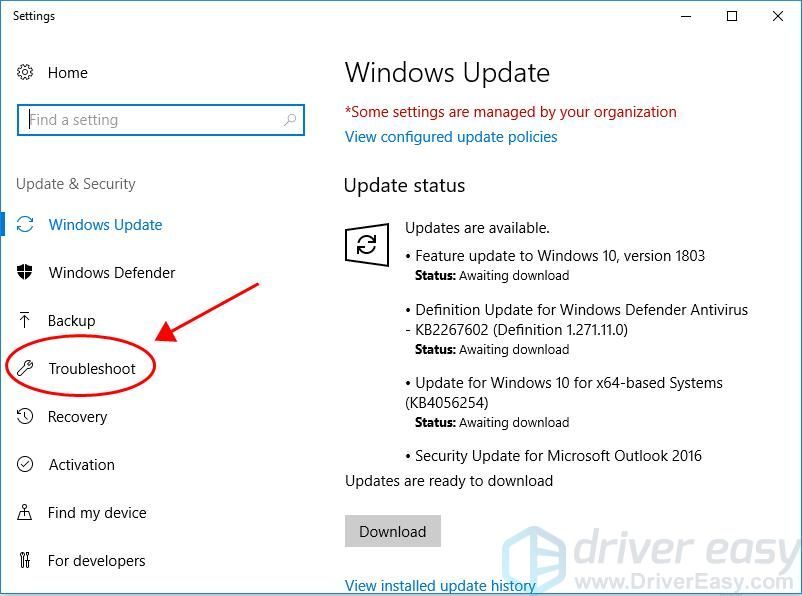
3) கிளிக் செய்யவும் விண்டோஸ் புதுப்பிப்பு , கிளிக் செய்யவும் சரிசெய்தல் இயக்கவும் .
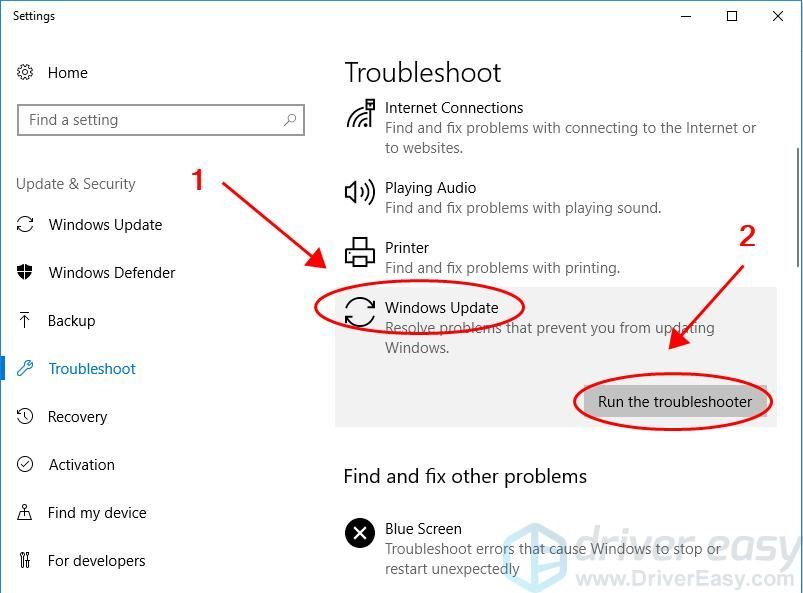
4) சரிசெய்தல் மற்றும் சிக்கலை சரிசெய்ய திரையில் உள்ள வழிமுறைகளைப் பின்பற்றவும்.
5) பிழை நீக்கப்பட்டதா என்பதைப் பார்க்க புதுப்பிப்புகளை நிறுவ விண்டோஸ் புதுப்பிப்பை மீண்டும் இயக்கவும்.
நீங்கள் விண்டோஸ் 8 ஐப் பயன்படுத்துகிறீர்கள் என்றால்:
1) வகை பிணைய சிக்கல்கள் உங்கள் டெஸ்க்டாப்பில் உள்ள தேடல் பெட்டியில், பின்னர் தேர்ந்தெடுக்கவும் பிணைய சிக்கல்களைக் கண்டறிந்து சரிசெய்யவும் பட்டியலில்.
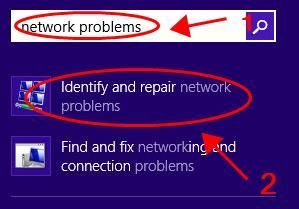
2) உங்கள் பிணைய சிக்கல்களைக் கண்டறிந்து தீர்க்க வழிகாட்டியில் உள்ள படிகளைப் பின்பற்றவும்.
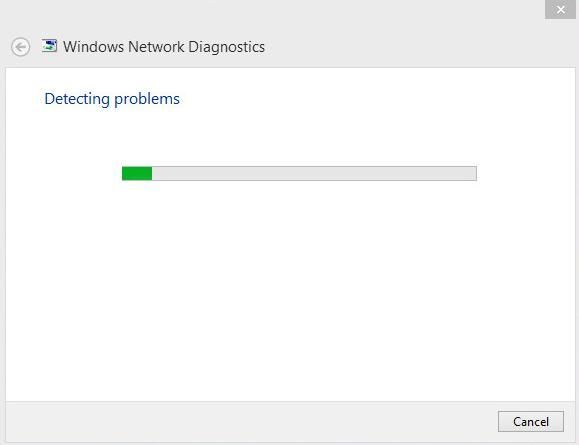
3) விண்டோஸ் புதுப்பிப்பை மீண்டும் இயக்கவும்.
நீங்கள் விண்டோஸ் 7 ஐப் பயன்படுத்துகிறீர்கள் என்றால்:
1) வலது கிளிக் செய்யவும் வலைப்பின்னல் அறிவிப்பு பகுதியில் ஐகான், பின்னர் தேர்ந்தெடுக்கவும் சிக்கல்களை சரிசெய்யவும் .
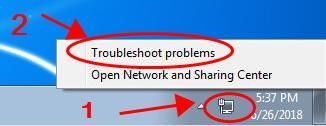
2) உங்கள் பிணைய சிக்கல்களைக் கண்டறிந்து தீர்க்க வழிகாட்டியில் உள்ள படிகளைப் பின்பற்றவும்.
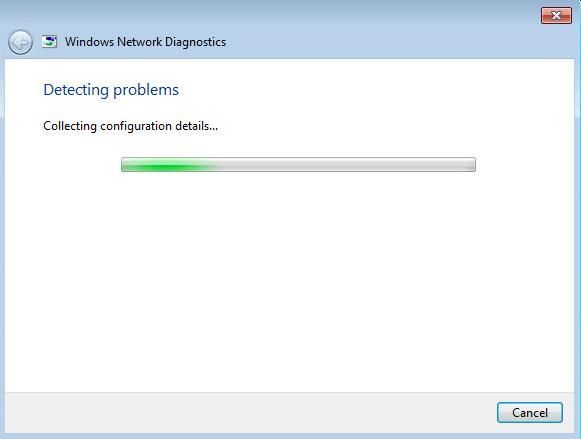
3) விண்டோஸ் புதுப்பிப்பை மீண்டும் இயக்கவும்.
சரி 2: கணினி கோப்பு சரிபார்ப்பை இயக்கவும்
உங்கள் விண்டோஸ் புதுப்பிப்பு தொகுப்பில் சிதைந்த கோப்புகள் இருந்தால், நீங்கள் விண்டோஸ் புதுப்பிப்பு பிழையைப் பெற வாய்ப்புள்ளது0x80070652, பின்னர் புதுப்பிப்புகளை நிறுவத் தவறிவிட்டது. அதனால்சிஸ்டம் கோப்பு சரிபார்ப்பு (எஸ்.எஃப்.சி) என்பது விண்டோஸ் கருவியாகும், இது சிதைந்த கணினி கோப்புகளை ஸ்கேன் செய்து அவற்றை சரிசெய்கிறது. அதை எவ்வாறு பயன்படுத்துவது என்பது இங்கே.
1) வகை cmd பணிப்பட்டி தேடல் பெட்டியில். வலது கிளிக் கட்டளை வரியில் (அல்லது cmd தேர்ந்தெடுக்க விண்டோஸ் 7 ஐப் பயன்படுத்துகிறீர்கள் என்றால்) நிர்வாகியாக செயல்படுங்கள் , பின்னர் கிளிக் செய்யவும் ஆம் உறுதிப்படுத்த.

2) கட்டளை வரியில் பார்த்தவுடன், தட்டச்சு செய்க sfc / scannow அழுத்தவும் உள்ளிடவும் .
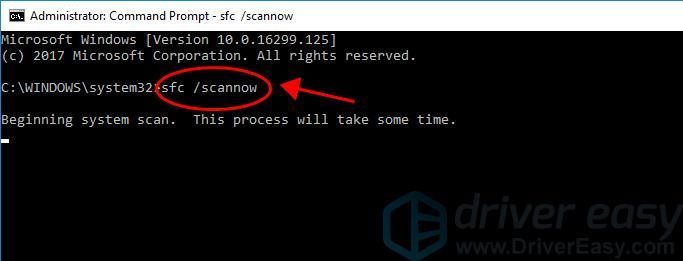
3) விண்டோஸ் இப்போது கணினி கோப்புகளை சரிபார்க்கும், மேலும் ஏதேனும் சிக்கல்களை தானாகவே சரிசெய்யும்.
4) சரிபார்ப்பு முடிந்ததும், கட்டளை வரியில் இருந்து வெளியேறி, உங்களுக்கு பிழையைத் தரும் நிரலைத் தொடங்க முயற்சிக்கவும்.
5) விண்டோஸ் புதுப்பிப்பை இயக்கி, பிழைக் குறியீடு மறைந்துவிட்டதா என்பதைப் பார்க்க புதுப்பிப்பு தொகுப்பைப் பதிவிறக்கவும்.
இன்னும் அதிர்ஷ்டம் இல்லையா? கவலைப்பட வேண்டாம். எங்களுக்கு வேறு தீர்வுகள் உள்ளன.
சரி 3:சாதன இயக்கிகளைப் புதுப்பிக்கவும்
உங்கள் ஹார்ட் டிரைவ்களுக்கான விடுபட்ட அல்லது காலாவதியான சாதன இயக்கிகள் கணினியில் விண்டோஸ் புதுப்பிப்புக்கான 0x80070652 என்ற பிழைக் குறியீட்டையும் ஏற்படுத்தும். உங்கள் கணினியில் உள்ள இயக்கிகள் புதுப்பித்தவை என்பதை நீங்கள் சரிபார்க்க வேண்டும்.
உங்கள் சாதன இயக்கிகளைப் புதுப்பிக்க இரண்டு வழிகள் உள்ளன: கைமுறையாகவும் தானாகவும்.
உங்கள் இயக்கிகளின் சமீபத்திய பதிப்பை கைமுறையாக தேடலாம், பின்னர் அதை உங்கள் கணினியில் பதிவிறக்கி நிறுவவும். இதற்கு நேரம் மற்றும் கணினி திறன் தேவை.
உங்களுக்கு நேரம் அல்லது பொறுமை இல்லையென்றால், அதை தானாகவே செய்யலாம் டிரைவர் ஈஸி .
டிரைவர் ஈஸி தானாகவே உங்கள் கணினியை அடையாளம் கண்டு அதற்கான சரியான இயக்கிகளைக் கண்டுபிடிக்கும்.உங்கள் கணினி எந்த கணினியை இயக்குகிறது என்பதை நீங்கள் சரியாக அறிந்து கொள்ள தேவையில்லை, தவறான இயக்கியை பதிவிறக்கம் செய்து நிறுவும் ஆபத்து உங்களுக்கு தேவையில்லை, உங்களுக்கு தேவையில்லை நிறுவும் போது தவறு செய்வது பற்றி கவலைப்பட.
உங்கள் இயக்கிகளை தானாகவே புதுப்பிக்கலாம் இலவசம் அல்லது க்கு டிரைவர் ஈஸி பதிப்பு. ஆனால் புரோ பதிப்பில், இது 2 கிளிக்குகளை மட்டுமே எடுக்கும் (மேலும் உங்களுக்கு முழு ஆதரவும் ஒரு 30 நாள் பணம் திரும்ப உத்தரவாதம் ).
1) பதிவிறக்க Tamil இயக்கி எளிதாக நிறுவவும்.
2) டிரைவர் ஈஸி இயக்கவும் மற்றும் கிளிக் செய்யவும் இப்போது ஸ்கேன் செய்யுங்கள் பொத்தானை. டிரைவர் ஈஸி பின்னர் உங்கள் கணினியை ஸ்கேன் செய்து ஏதேனும் சிக்கல் இயக்கிகளைக் கண்டறியும்.
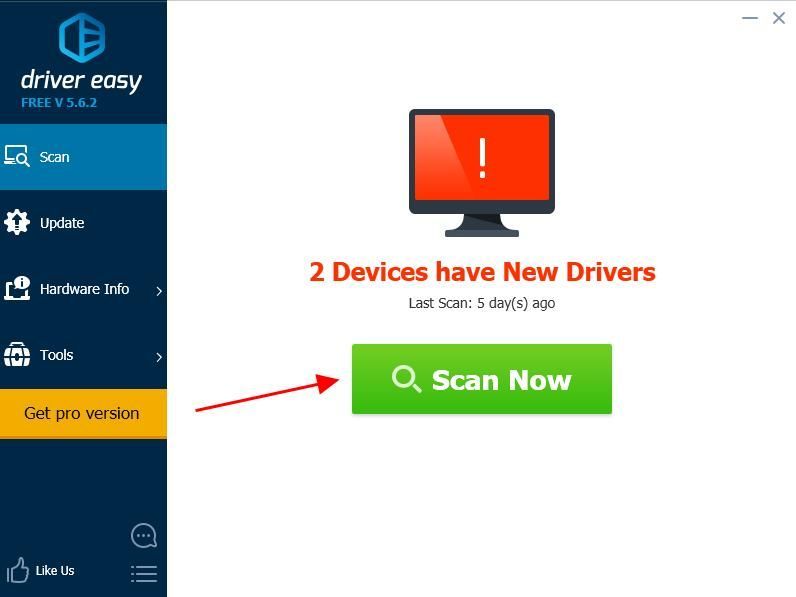
3) கிளிக் செய்யவும் புதுப்பிப்பு இயக்கியின் சரியான பதிப்பை தானாகவே பதிவிறக்கம் செய்ய கொடியிடப்பட்ட சாதனத்திற்கு அடுத்த பொத்தானை அழுத்தவும் (இதை நீங்கள் செய்யலாம் இலவசம் பதிப்பு), பின்னர் உங்கள் கணினியில் இயக்கியை நிறுவவும்.
அல்லது கிளிக் செய்க அனைத்தையும் புதுப்பிக்கவும் உங்கள் கணினியில் காணாமல் போன அல்லது காலாவதியான அனைத்து இயக்கிகளின் சரியான பதிப்பை தானாகவே பதிவிறக்கி நிறுவலாம் (இதற்கு இது தேவைப்படுகிறது சார்பு பதிப்பு - நீங்கள் கிளிக் செய்யும் போது மேம்படுத்துமாறு கேட்கப்படுவீர்கள் அனைத்தையும் புதுப்பிக்கவும் ).
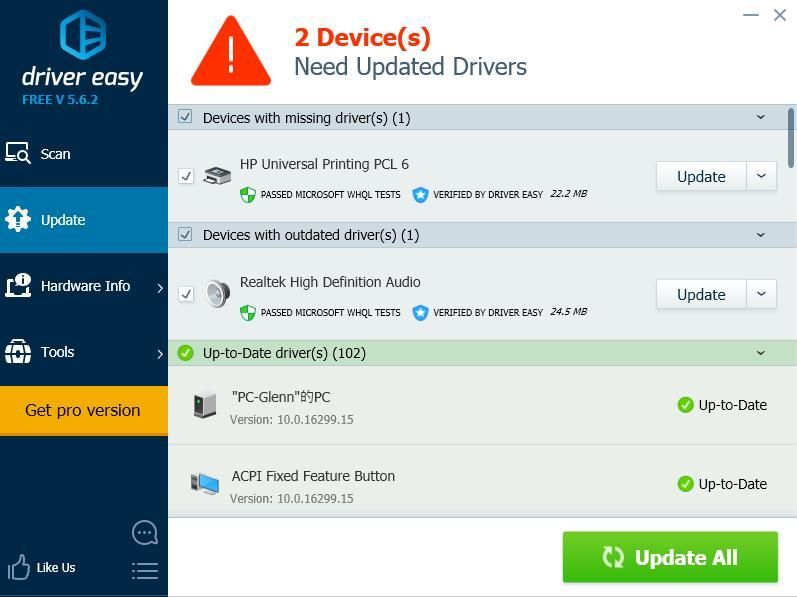
4) நடைமுறைக்கு வர உங்கள் கணினியை மறுதொடக்கம் செய்யுங்கள்.
விண்டோஸ் செயல்படுகிறதா என்று மீண்டும் புதுப்பிக்க முயற்சிக்கவும்.
பிழைத்திருத்தம் 4: மென்பொருள் விநியோக கோப்புறையை மீட்டமைக்கவும்
பொதுவாக, இந்த கோப்புறையை நீங்கள் மாற்ற விரும்பவில்லை, ஆனால் சில நேரங்களில் உங்கள் கணினியின் டேட்டாஸ்டோர் மற்றும் பதிவிறக்க கோப்புறை ஒத்திசைக்கப்படும்போது அதன் உள்ளடக்கத்தை காலி செய்ய வேண்டும், இது உங்கள் விண்டோஸ் புதுப்பிப்பு சரியாக இயங்காது.
எனவே விண்டோஸ் புதுப்பிப்பு பிழையை சரிசெய்ய0x80070652, நீங்கள் மென்பொருள் விநியோக கோப்புறையை மீட்டமைக்கலாம். அதை எப்படி செய்வது என்பது இங்கே:
குறிப்பு: தொடங்குவதற்கு முன், உங்கள் கணினியை இணையத்திலிருந்து துண்டிக்க வேண்டும், ஏனென்றால் இணையத்துடன் இணைக்கும்போது பயன்பாட்டில் உள்ள சில உள்ளடக்கத்தை மீட்டமைக்க முடியாது.1) வகை cmd பணிப்பட்டி தேடல் பெட்டியில். வலது கிளிக் கட்டளை வரியில் (அல்லது cmd தேர்ந்தெடுக்க விண்டோஸ் 7 ஐப் பயன்படுத்துகிறீர்கள் என்றால்) நிர்வாகியாக செயல்படுங்கள் , பின்னர் கிளிக் செய்யவும் ஆம் உறுதிப்படுத்த.

2) கட்டளை வரியில், பின்வரும் கட்டளைகளை தட்டச்சு செய்க (நிறுத்தபிட்ஸ், கிரிப்டோகிராஃபிக், எம்எஸ்ஐ நிறுவி மற்றும் விண்டோஸ் புதுப்பிப்பு சேவைகள்), மற்றும் அழுத்தவும் உள்ளிடவும் ஒவ்வொரு முறையும் நீங்கள் ஒவ்வொரு கட்டளையையும் தட்டச்சு செய்க.
நிகர நிறுத்தம் wuauserv
net stop cryptSvc
நிகர நிறுத்த பிட்கள்
நிகர நிறுத்த msiserver
3) பின்னர் நீங்கள் வேண்டும்மறுபெயரிடு மென்பொருள் விநியோகம் மற்றும் கேட்ரூட் 2 கோப்புறை உங்கள் கணினியில். அதைச் செய்ய கீழே உள்ள இரண்டு கட்டளைகளை நீங்கள் தட்டச்சு செய்யலாம்.அச்சகம் உள்ளிடவும் ஒவ்வொரு முறையும் நீங்கள் ஒவ்வொரு கட்டளையையும் தட்டச்சு செய்க.
ren C: Windows SoftwareDistribution SoftwareDistribution.old
ren C: Windows System32 catroot2 Catroot2.old
4) இப்போது நீங்கள் பிட்ஸ், கிரிப்டோகிராஃபிக், எம்எஸ்ஐ நிறுவி மற்றும் விண்டோஸ் புதுப்பிப்பு சேவைகளை மறுதொடக்கம் செய்யலாம். கட்டளை வரியில் பின்வரும் கட்டளைகளை தட்டச்சு செய்க, மற்றும்அச்சகம் உள்ளிடவும் ஒவ்வொரு கட்டளையையும் தட்டச்சு செய்த பிறகு.
நிகர தொடக்க wuauserv
நிகர தொடக்க cryptSvc
நிகர தொடக்க பிட்கள்
நிகர தொடக்க msiserver
5) கட்டளை வரியில் இருந்து வெளியேறி உங்கள் கணினியை மறுதொடக்கம் செய்யுங்கள்.
6) விண்டோஸ் புதுப்பிப்பு செயல்படுகிறதா என்று மீண்டும் முயற்சிக்கவும்.
சரி 5:புதுப்பிப்பை கைமுறையாக நிறுவவும்
விண்டோஸ் புதுப்பிப்பு பிழை 0x80070652 இன்னும் மேலே உள்ள தீர்வுகளுக்குப் பிறகு தோன்றினால், விண்டோஸ் பதிவிறக்க மையத்திலிருந்து கைமுறையாக புதுப்பிப்புகளை பதிவிறக்கி நிறுவ முயற்சி செய்யலாம்.
1) வகை விண்டோஸ் புதுப்பிப்பு உங்கள் டெஸ்க்டாப்பில் உள்ள தேடல் பெட்டியில், கிளிக் செய்க விண்டோஸ் புதுப்பிப்பு அமைப்புகள் .
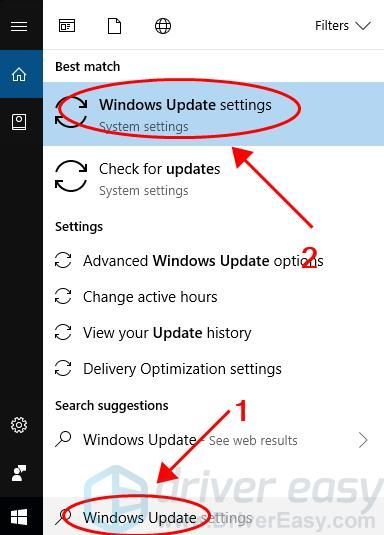
2) கிளிக் செய்யவும் புதுப்பிப்பு வரலாற்றைக் காண்க .
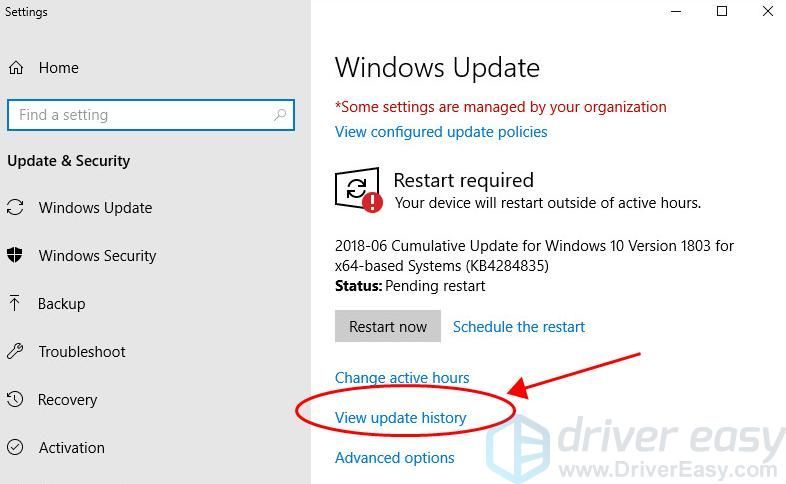
3) மிக சமீபத்திய தேதிகளிலிருந்து தொடங்கி, நிறுவத் தவறிய விண்டோஸிற்கான புதுப்பிப்பைக் கண்டுபிடித்து, மேலும் தகவலைக் காண புதுப்பிப்பை இருமுறை கிளிக் செய்யவும். நிறுவத் தவறிய புதுப்பிப்புகள் காண்பிக்கப்படும் தோல்வி நிலை நெடுவரிசையின் கீழ்.
4) செல்லுங்கள் மைக்ரோசாப்ட் பதிவிறக்க மையம் .
5) KB கட்டுரை எண்ணைத் தட்டச்சு செய்து புதுப்பிப்பு தொகுப்பைத் தேடுங்கள்.
5) உங்கள் கணினியில் புதுப்பிப்பு தொகுப்பை பதிவிறக்கி நிறுவவும்.
அவ்வளவுதான். விண்டோஸ் புதுப்பிப்பு பிழை 0x80070652 ஐ சரிசெய்ய ஐந்து தீர்வுகள் உங்களுக்கு உதவும் என்று நம்புகிறேன் மற்றும் விண்டோஸ் புதுப்பிப்புகளை சிக்கல்கள் இல்லாமல் நிறுவ உதவுகிறது.

![[தீர்க்கப்பட்டது] NieR பிரதி FPS சொட்டுகள்](https://letmeknow.ch/img/technical-tips/10/nier-replicant-fps-drops.jpg)

![[2021 உதவிக்குறிப்புகள்] வார்சோனில் திணறல் மற்றும் எஃப்.பி.எஸ்ஸை எவ்வாறு சரிசெய்வது](https://letmeknow.ch/img/program-issues/97/how-fix-stuttering.jpg)
![[தீர்ந்தது] ஹிட்மேன் 3 பிசியில் க்ராஷிங் - 2022 டிப்ஸ்](https://letmeknow.ch/img/knowledge/90/hitman-3-crashing-pc-2022-tips.jpg)

![[தீர்ந்தது] ஆசஸ் லேப்டாப் சார்ஜ் செய்யவில்லை](https://letmeknow.ch/img/knowledge/51/asus-laptop-plugged-not-charging.jpg)